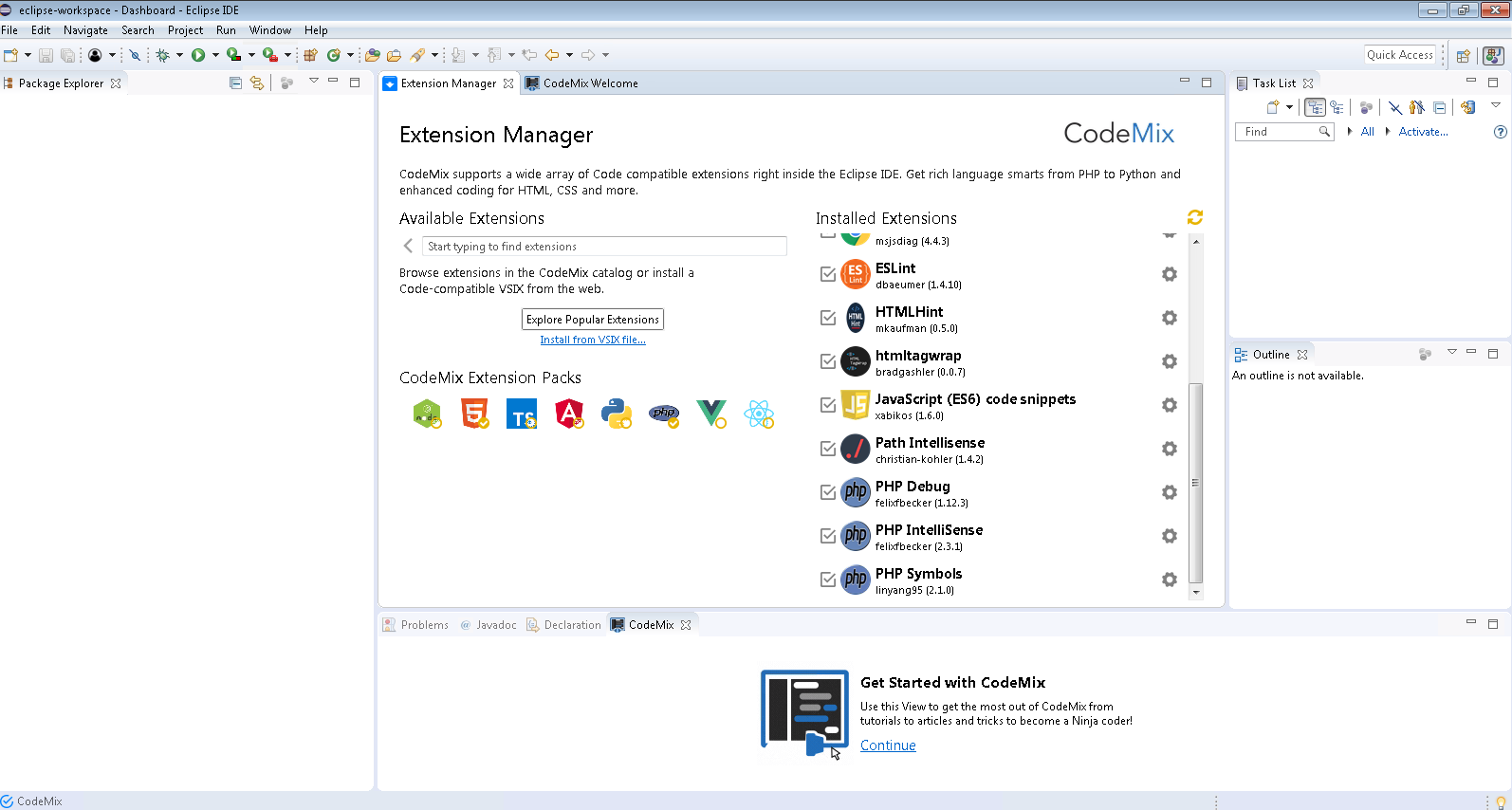Installation de CodeMix 3 avec PHP
Voici les différentes étapes de l'installation de CodeMix 3 avec PHP sous Eclipse.
Tout d'abord, vous devez lancer l'application Eclipse.
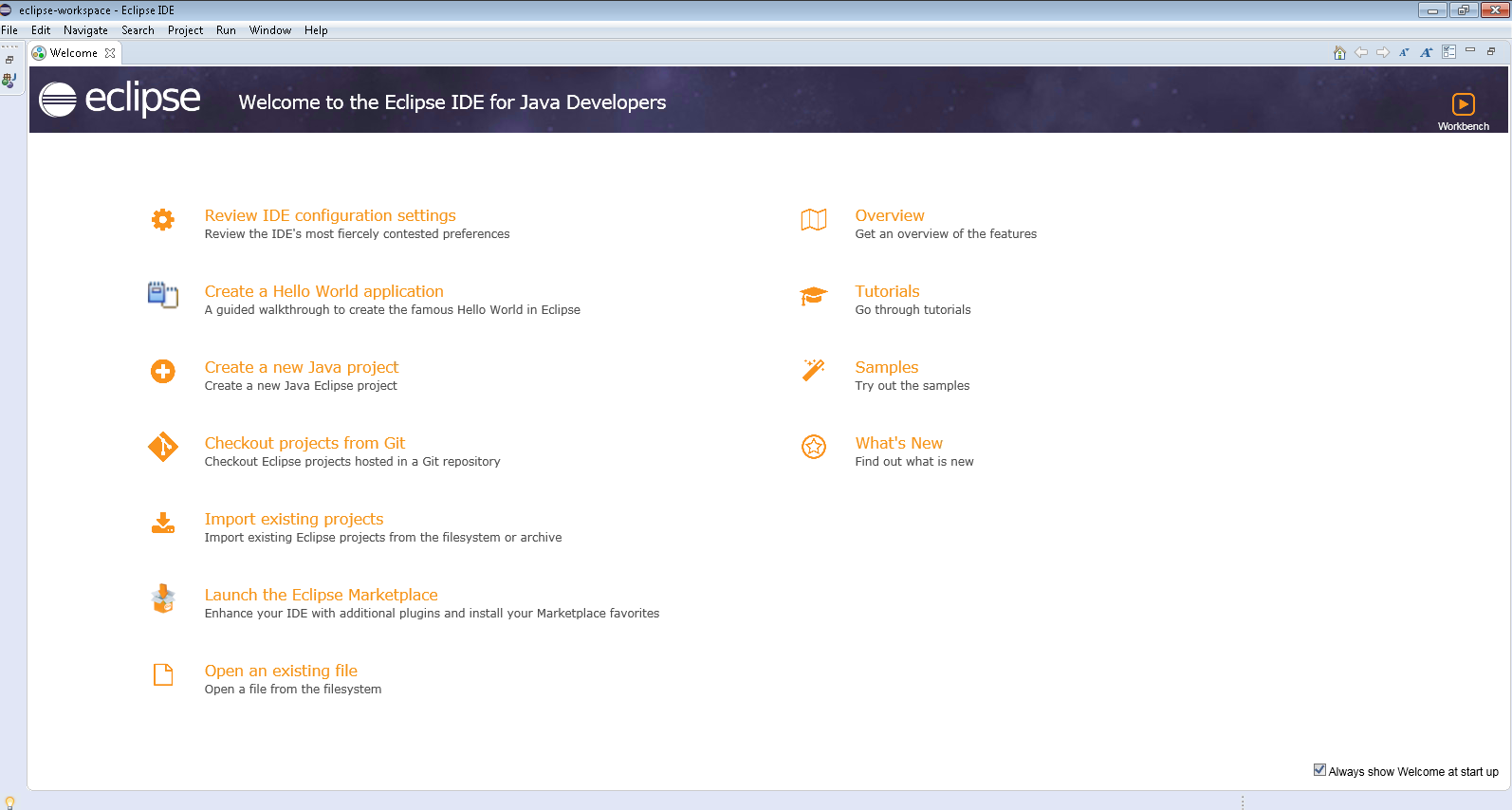
Ensuite, aller dans le menu «Help» et cliquez sur l'élément de menu «Eclipse Marketplace...»
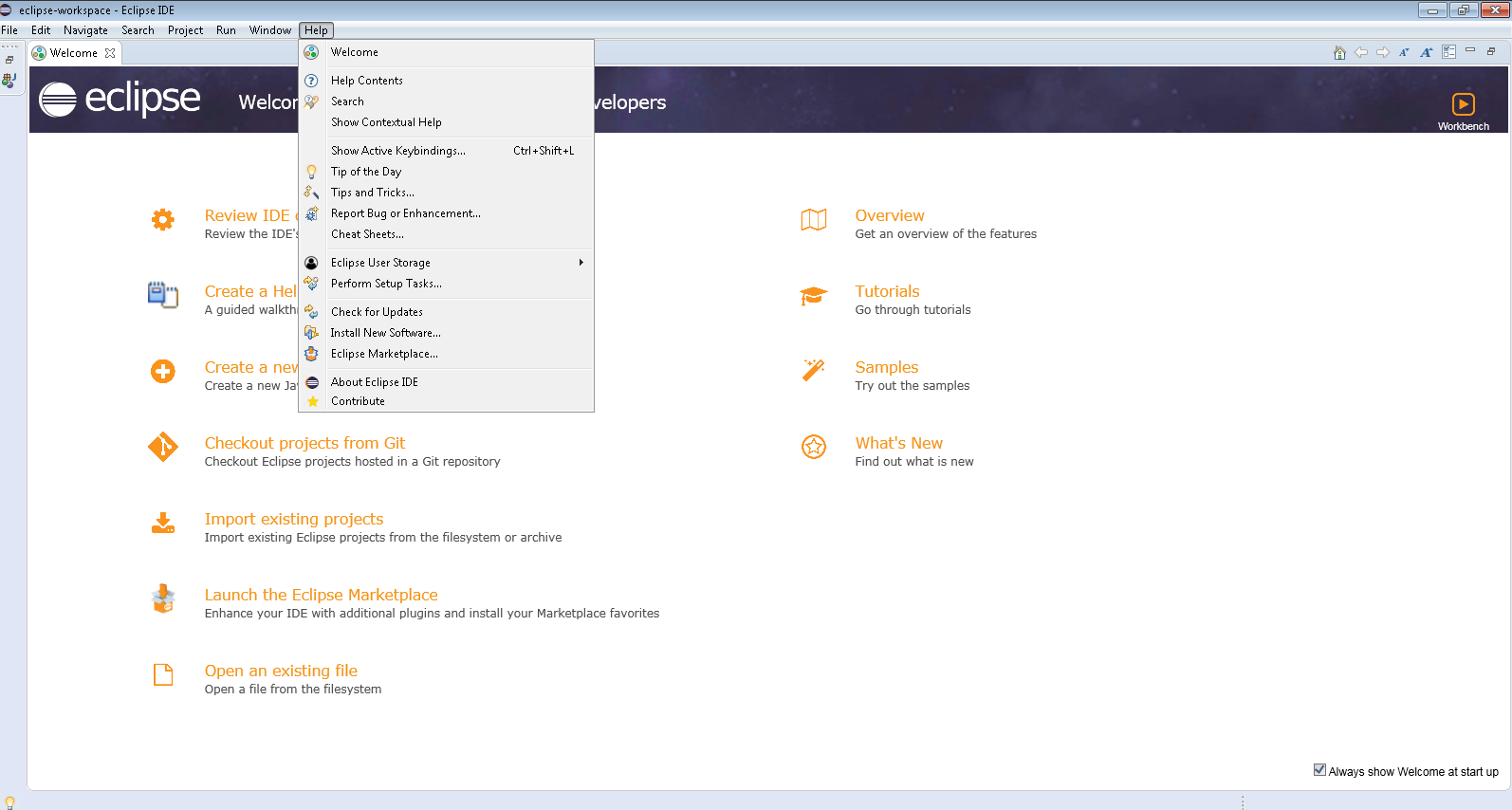
Il affiche alors une fenêtre avec différentes applications installable dans Eclipse. Vous cliquez sur le bouton «Install» dans le bloc «CodeMix 3 CI 2019.2.14». S'il ne s'affiche pas dès l'affichage. Vous entrez le nom dans l'espace «Find :
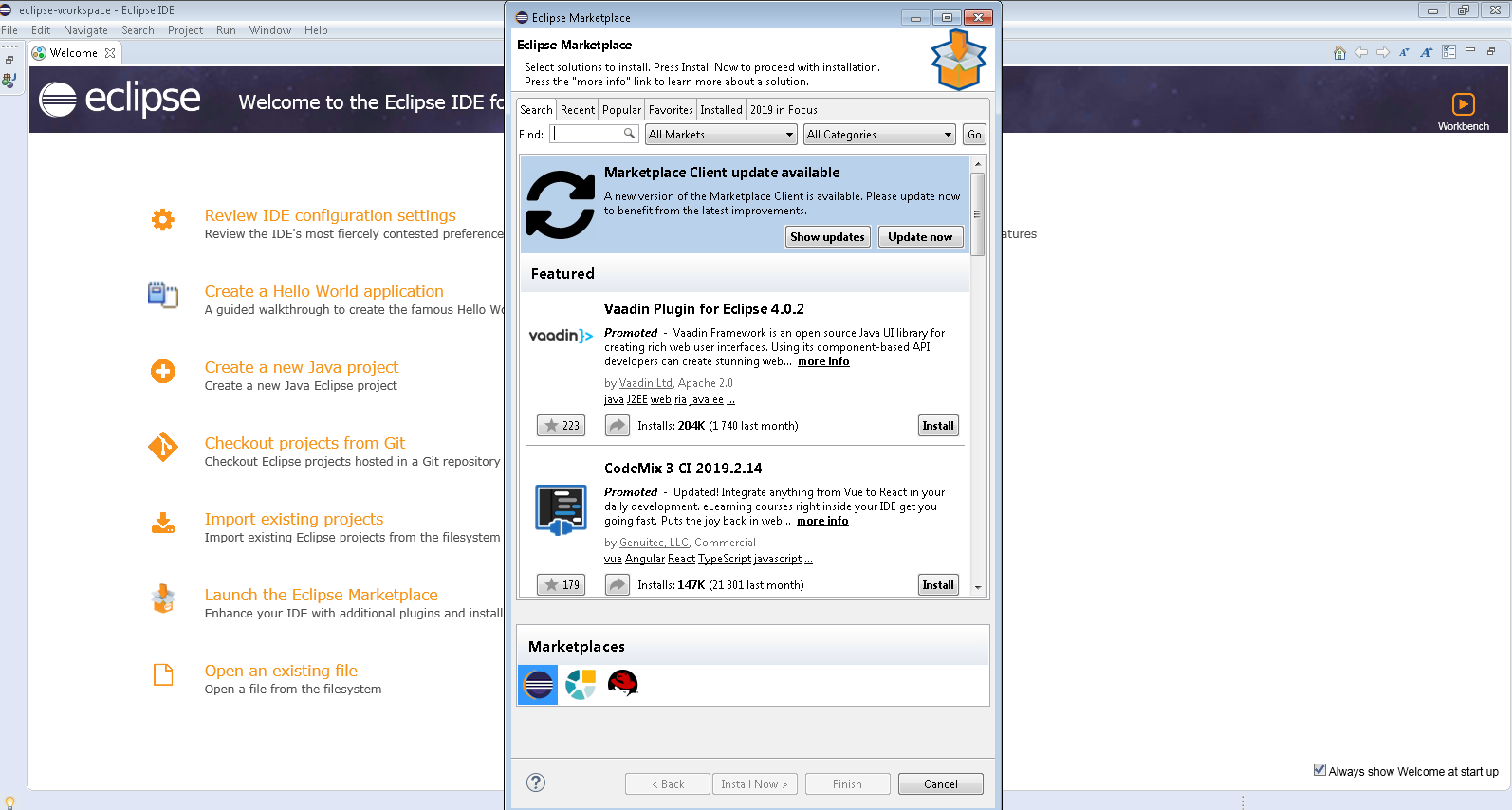
Il charge alors des composantes à partir de l'Internet. Vous le laissez continuer.
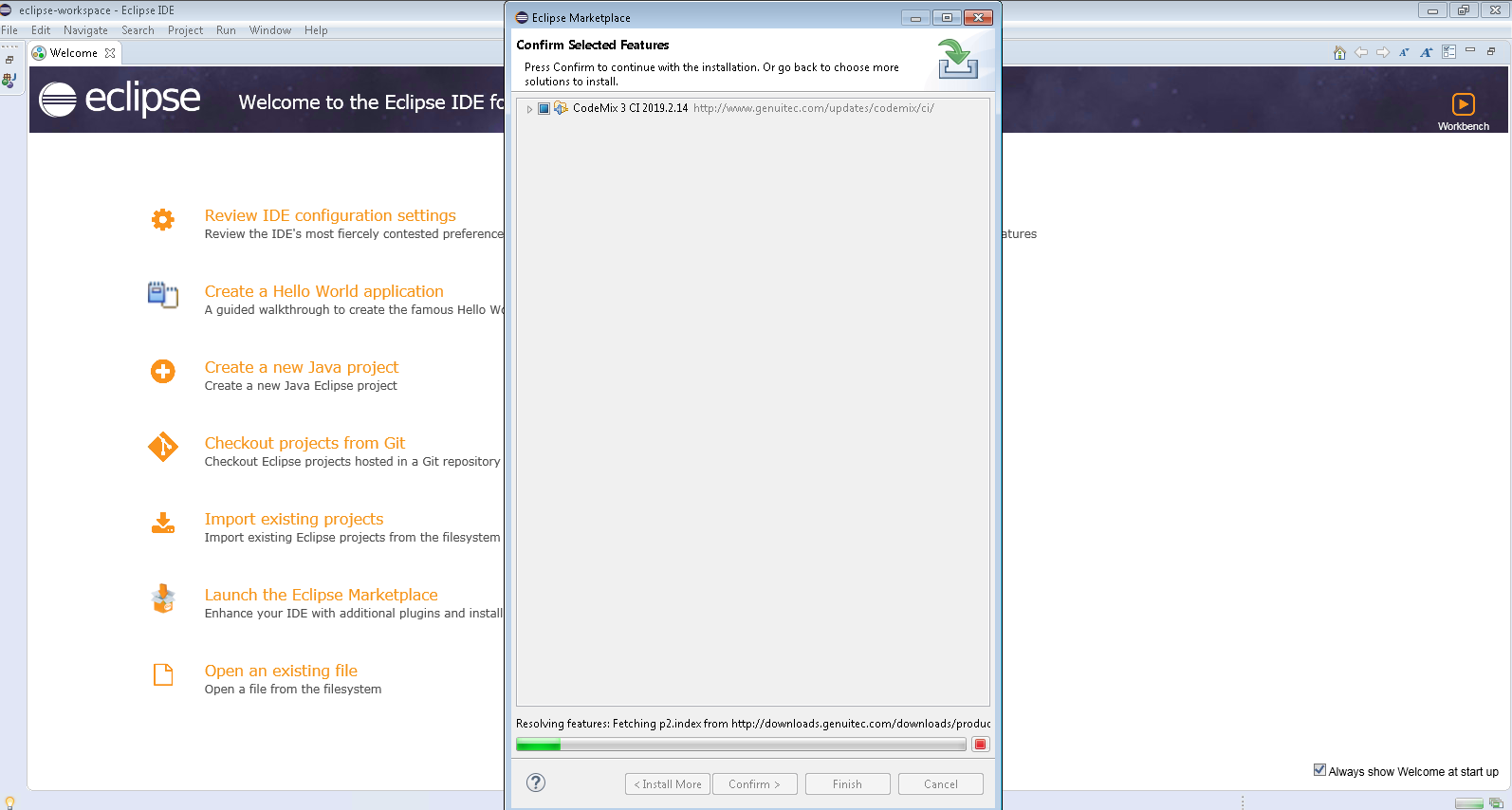
Il vous indique les suppléments pouvant être installé avec CodeMix 3. Vous cliquez sur le bouton «Confirm >» :
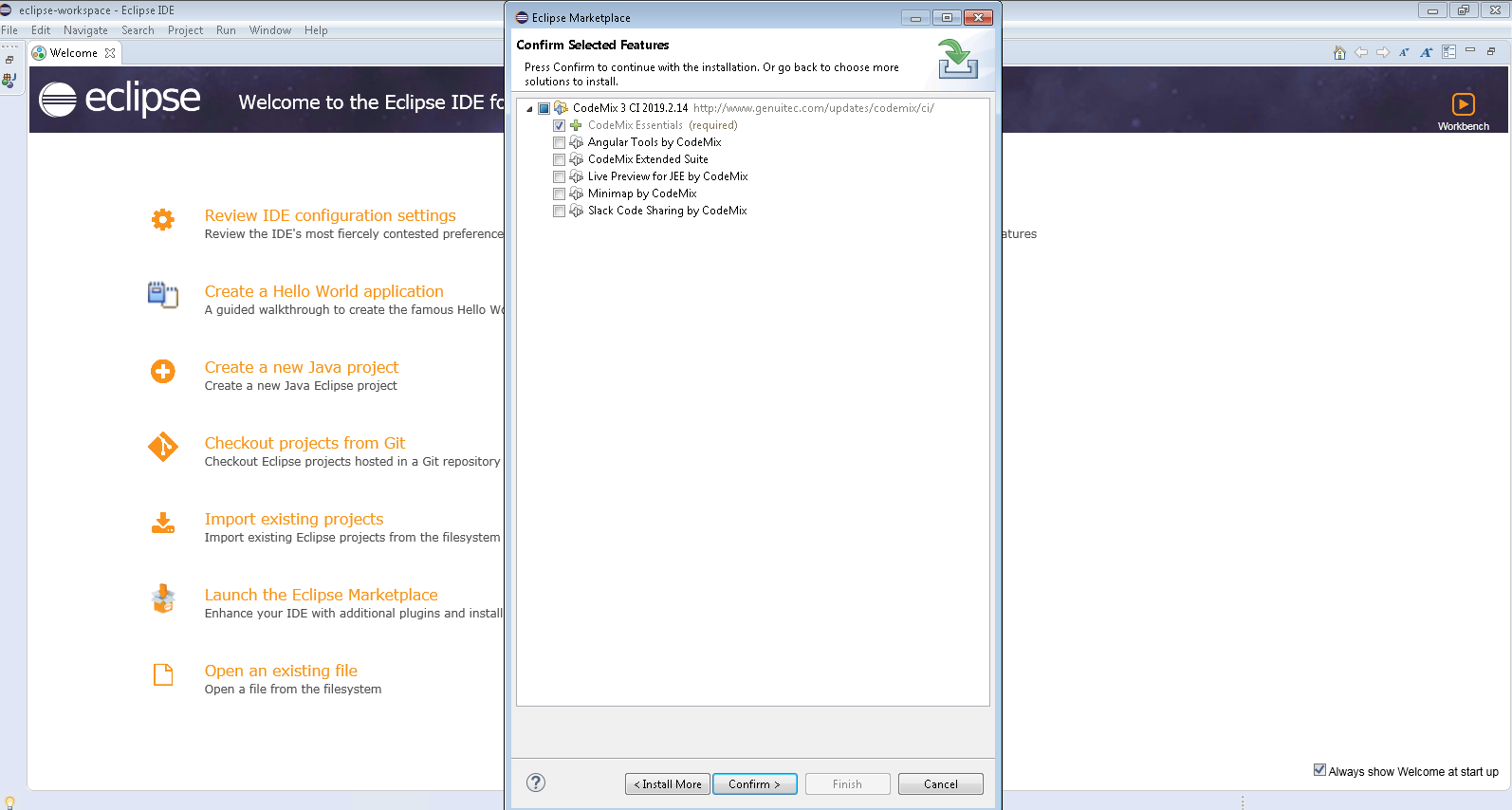
Il affiche la licence. Vous cochez le bouton radio «I accept the terms of the license agreement» et vous cliquez sur le bouton «Finish» :
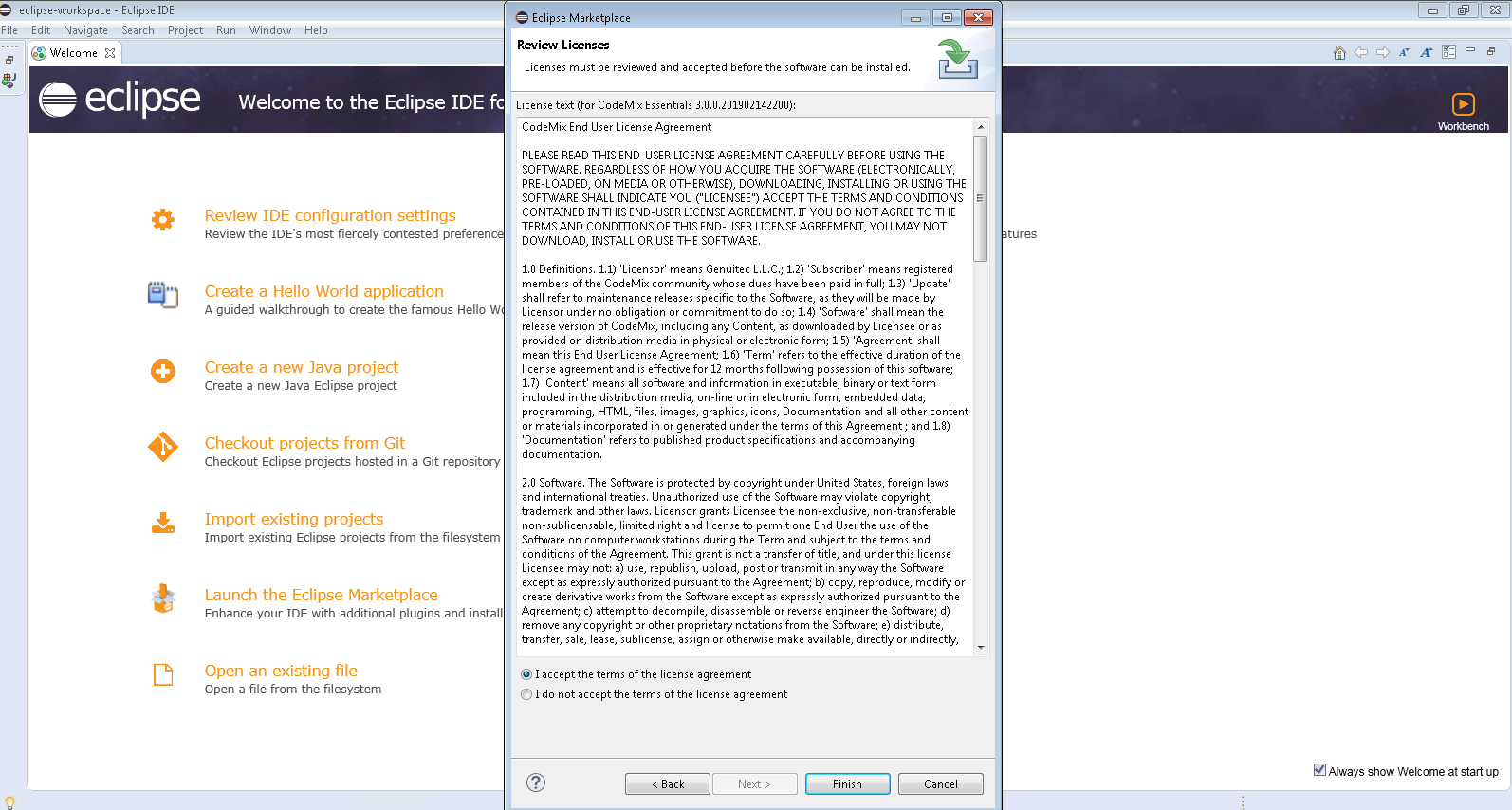
Au bout d'un certain moment, il affiche une fenêtre vous indiquant qu'il faut redémarrer l'IDE d'Eclipse pour que les changements soient effectifs. Vous cliquez sur le bouton «Restart Now» :
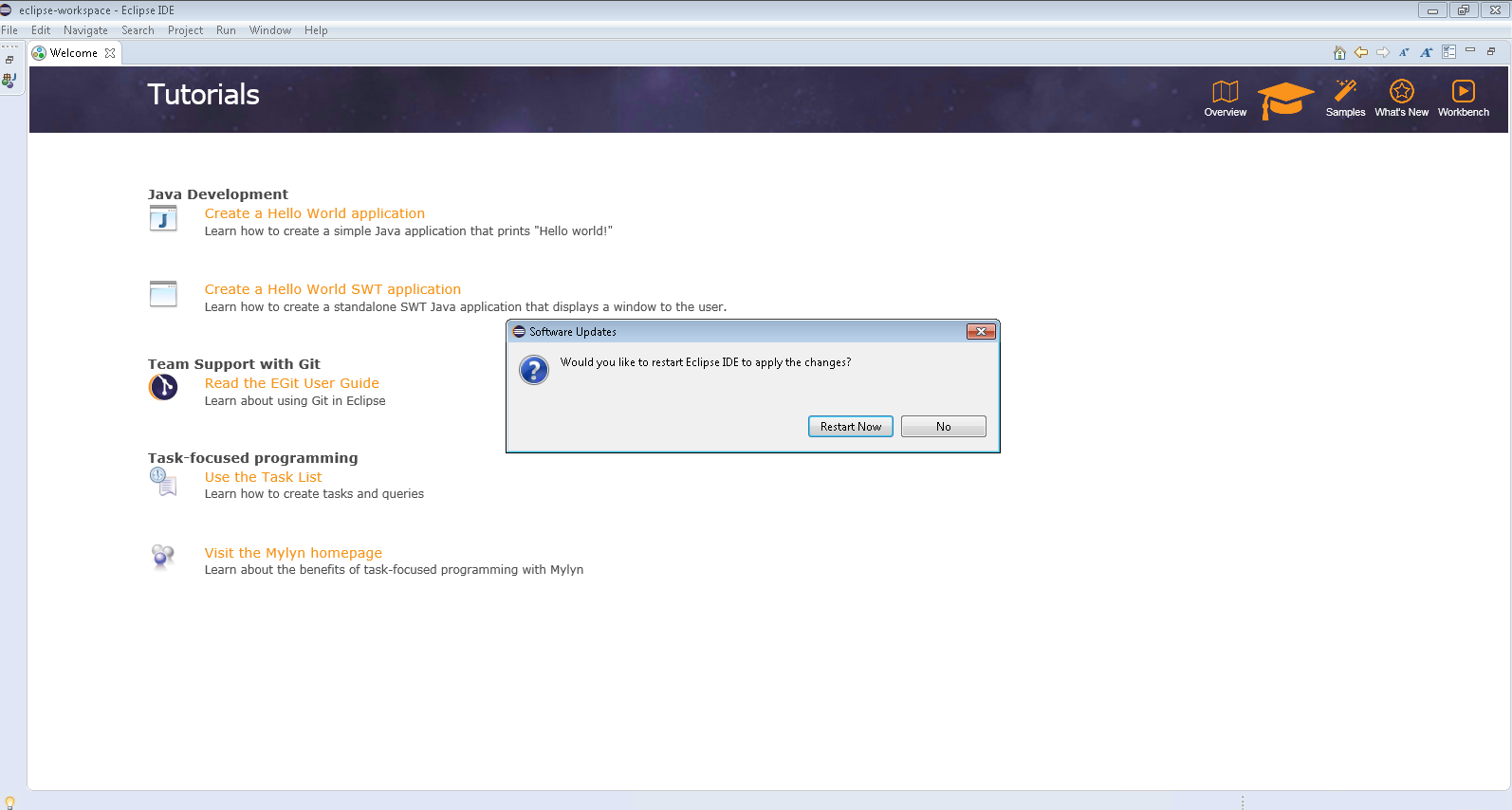
Une fois l'IDE d'Eclipse redémarré, vous cliquez sur le menu «Help». Vous cliquez alors sur l'élément de menu «CodeMix Extensions...» :
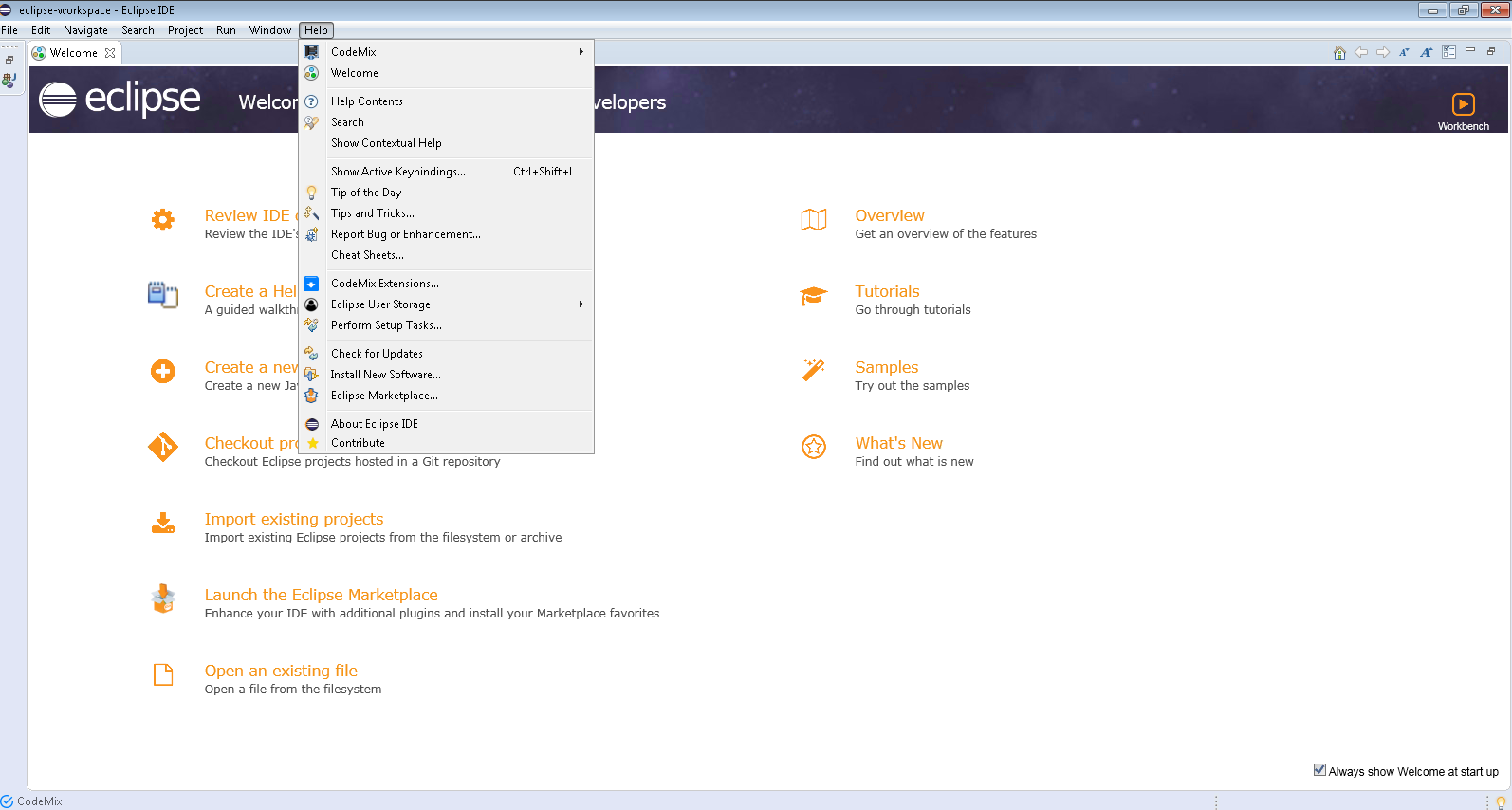
Il affiche alors une page de présentation du CodeMix 3. Vous cliquez sur l'onglet «Extension Manager» situé à côté de «CodeMix Welcome» :
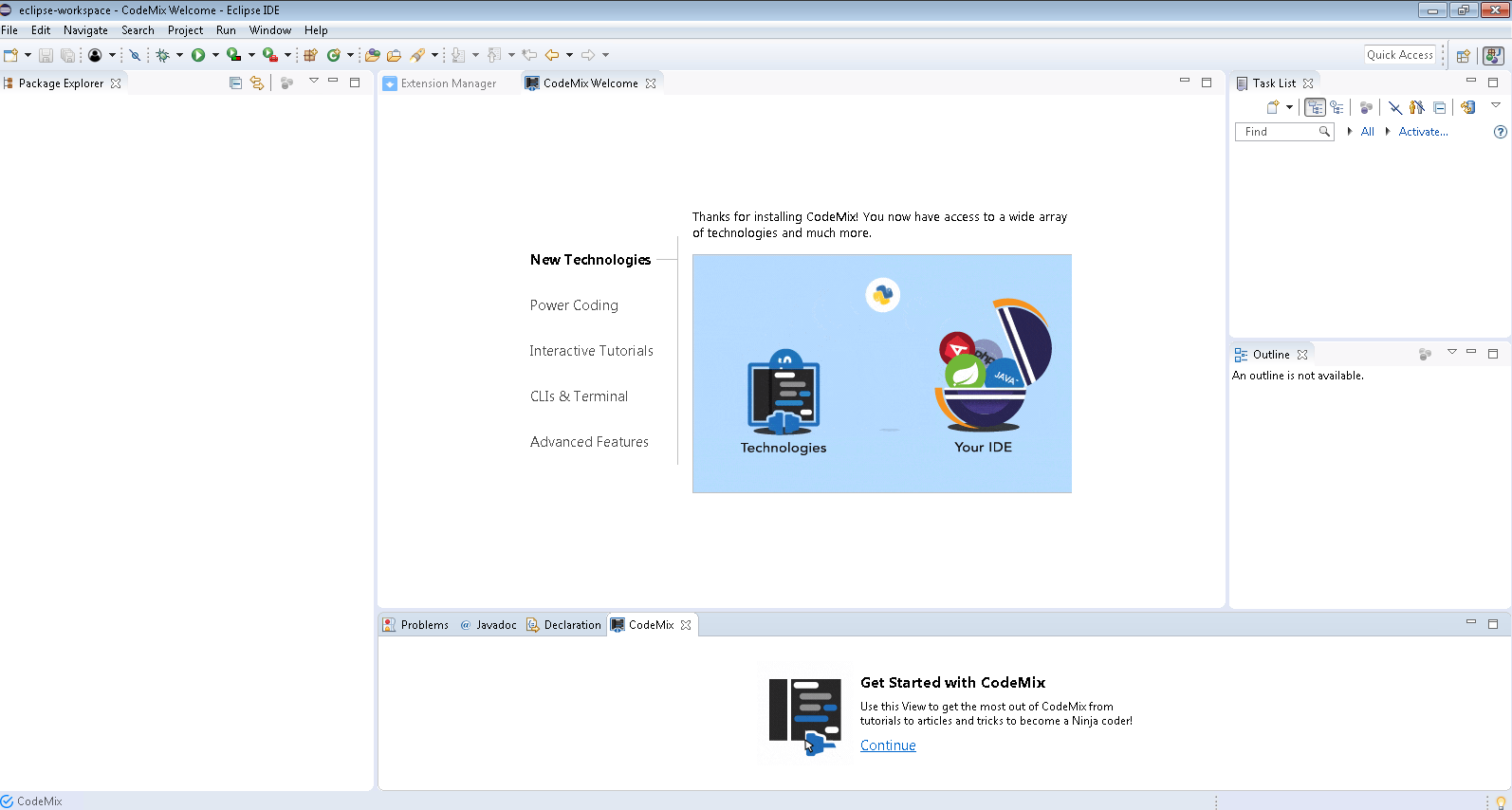
Les paquets d'extensions s'affiche sous le texte «CodeMix Extension Packs». Vous cliquez sur l'icône «php» :

Il commence aussi a installer comme par magie certains extensions PHP Pack, Path Intellisense, PHP Debug,... Vous le laissez continuer.
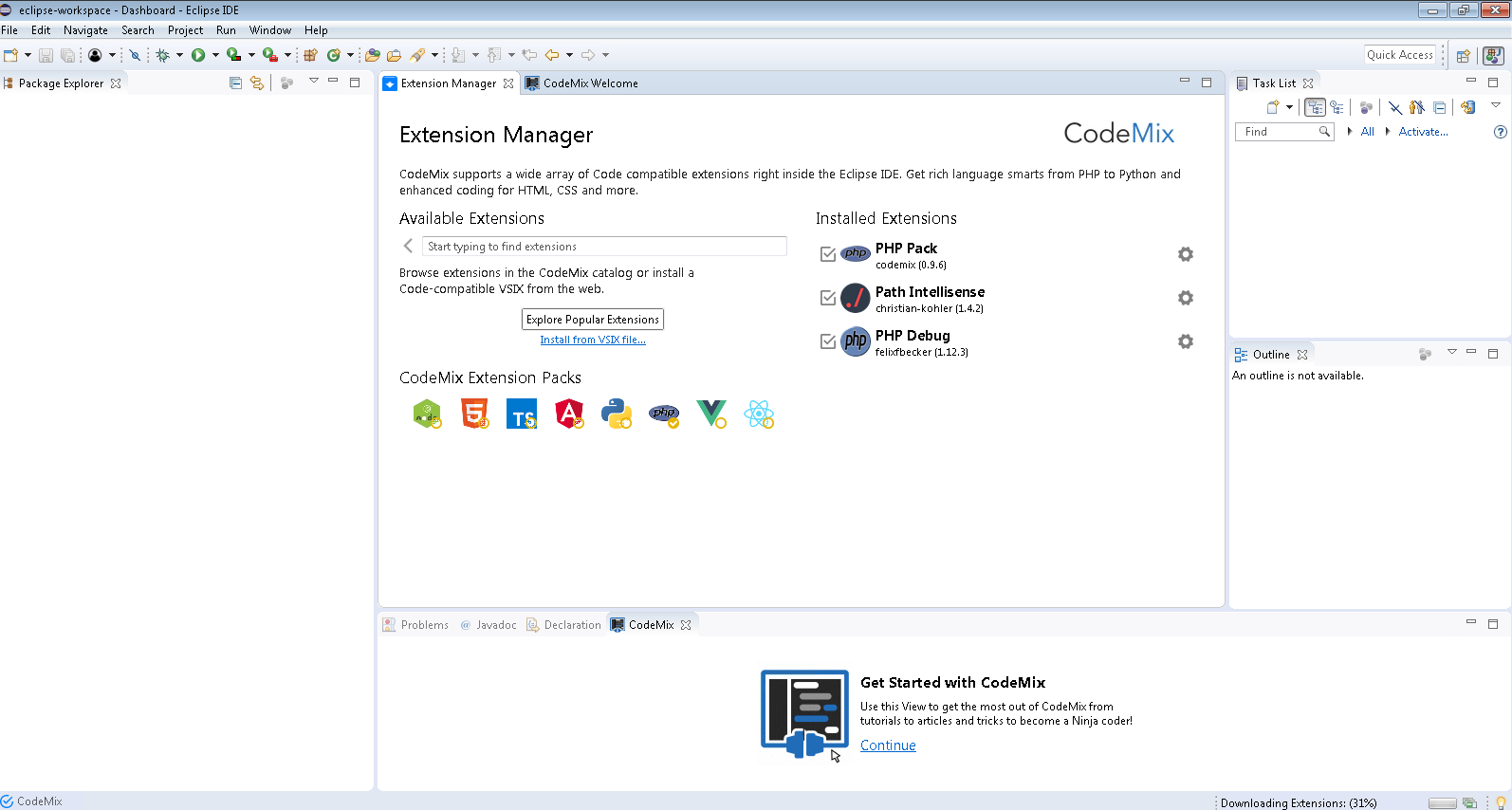
Il continuer à installer d'autres extensions vous le laissez continuer.
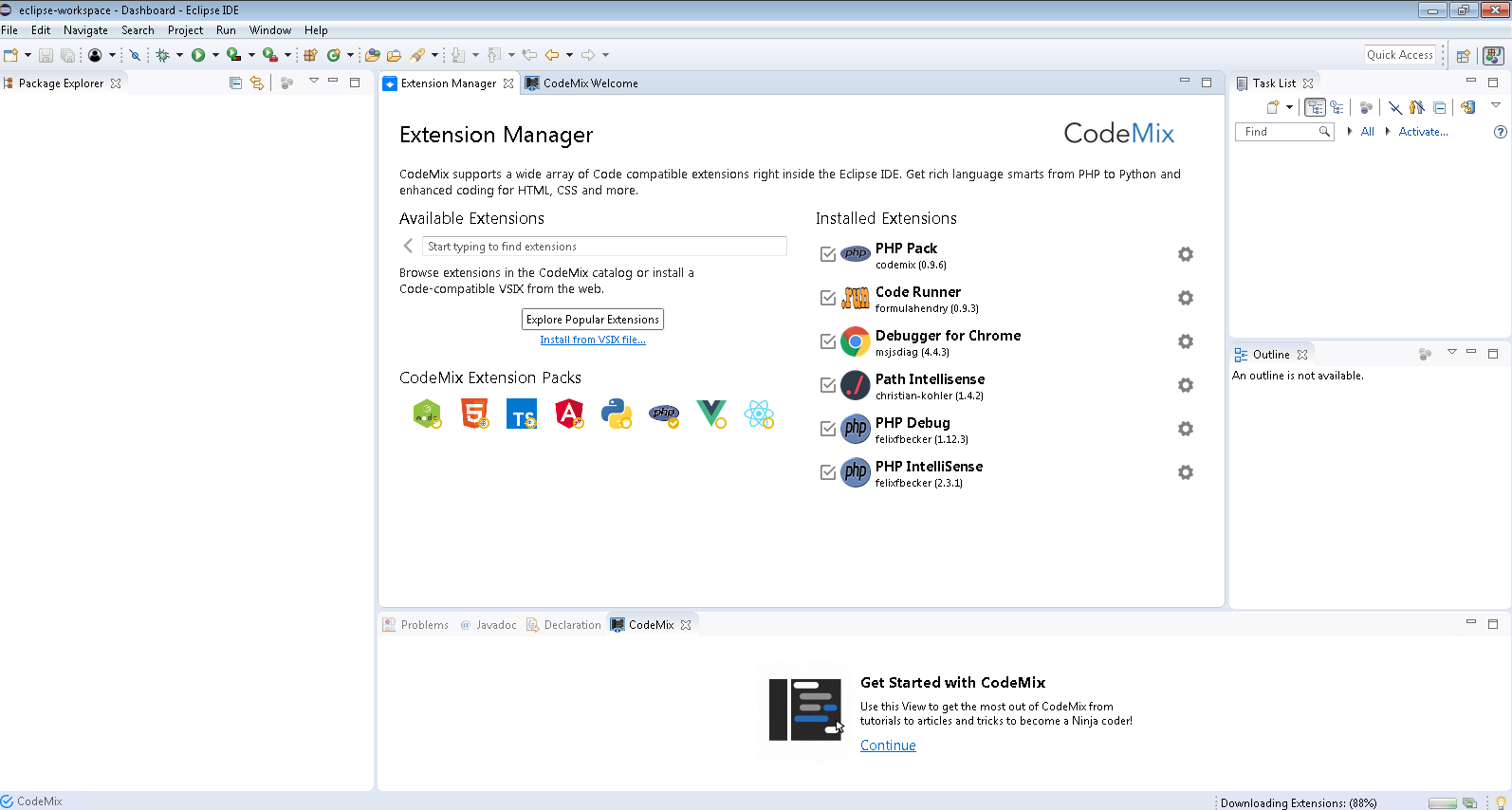
Il finit par tous installer les extensions qu'il a besoins, vous en aurez environ 14 dans votre liste. Vous pouvez enfin commencer à utiliser du PHP avec Eclipse !